这篇文章给大家分享的是有关 win10如何添加儿童账户并管理的内容。小编觉得挺实用的,因此分享给大家做个参考,一起跟随小编过来看看吧。
1、首先我们需要打开电脑设置,可以点击任务栏的【通知】图标,再点击【所有设置】按钮
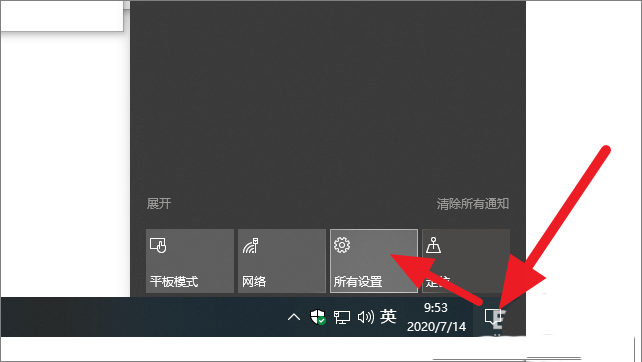
2、进入设置后,接着点击并进入【账户】按钮
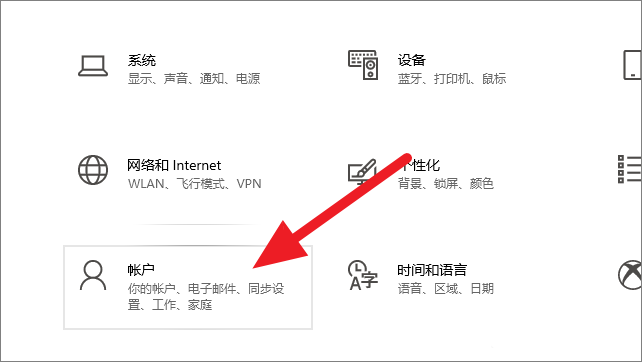
3、进入账户设置界面后,点击右侧栏的【家庭和其他用户】按钮
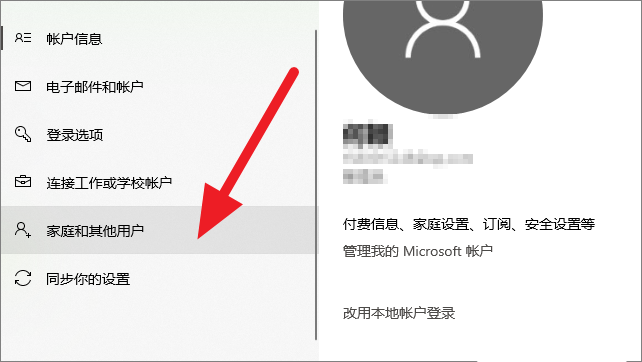
4、 点击上述按钮后,再点击右侧界面的【添加家庭成员】
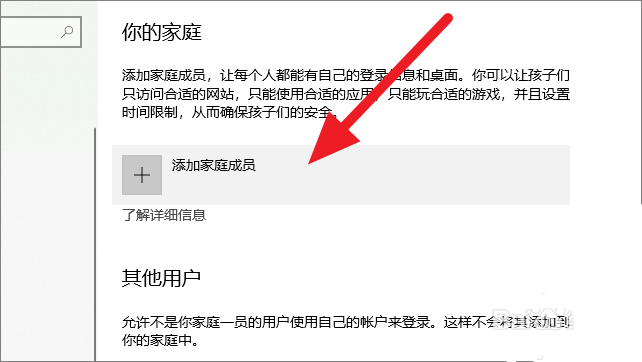
5、然后会弹出添加家庭成员窗口,我们按照页面的提示就能完成添加儿童账户
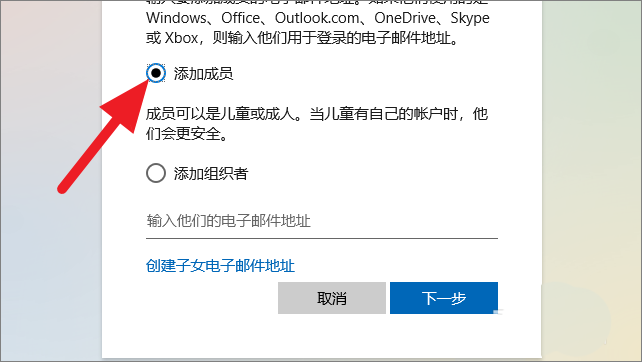
6、在打开的账户设置页面,点击左边导航菜单里的【家庭和其它人员】标签,在它右边的子页面中点击“添加家庭成员”前小方框里的“+”号来新增儿童账户。
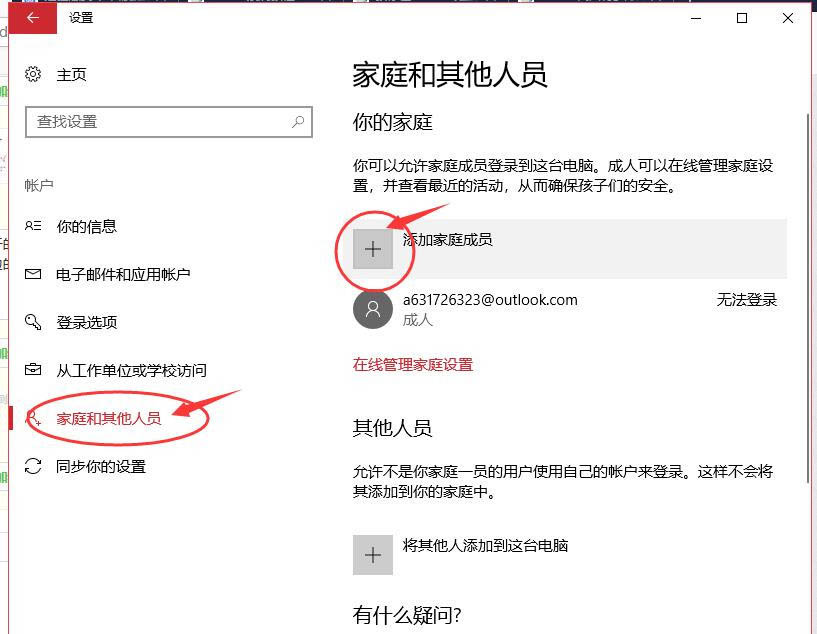
7、在弹出的窗口中,点击“添加儿童”的选项,如果有儿童的邮箱话,就在输入框里填写儿童的电子邮箱地址,当然也可以选择“我想要添加的人没有电子邮箱地址”选项,选择这个选项话win系统会自动联网给你创建邮箱账户。
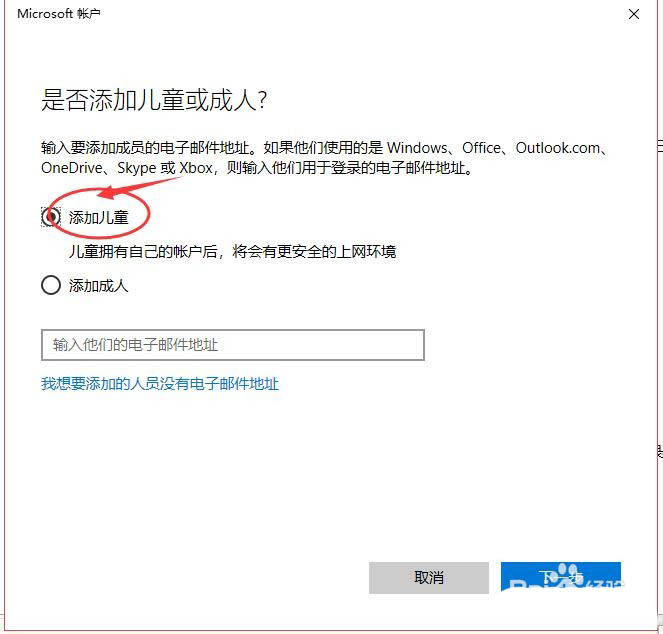
8、请按照页面要求填写注册用户资料,输入完毕后点击底部的“下一步”按钮
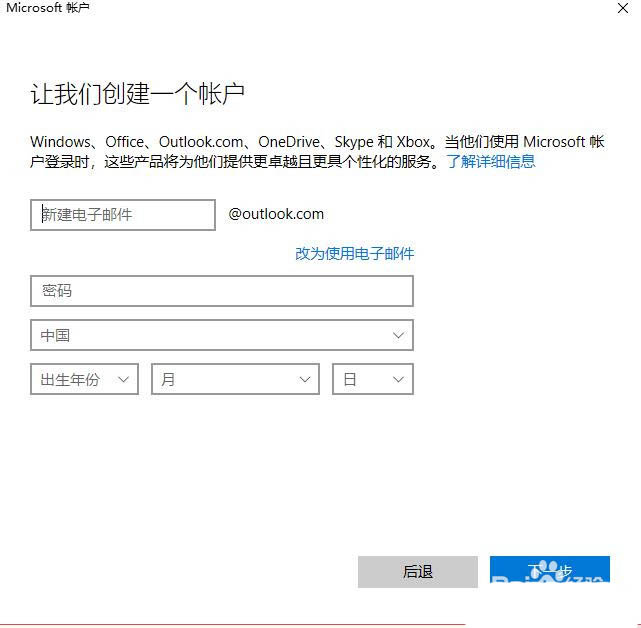
9、一步一步按照要求填写,直到注册步骤完成,最后点击“关闭”按钮。
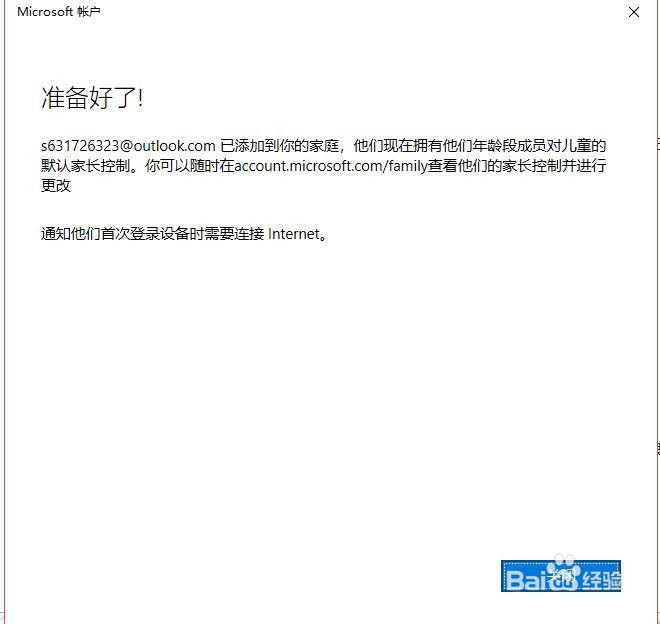
10、然后返回当前页面,在家庭账户下我们看到我们新增的儿童账户添加了进去,说明儿童账户模式增加成功。小孩以后上网就可以用这个新增加的儿童账户登录上网。
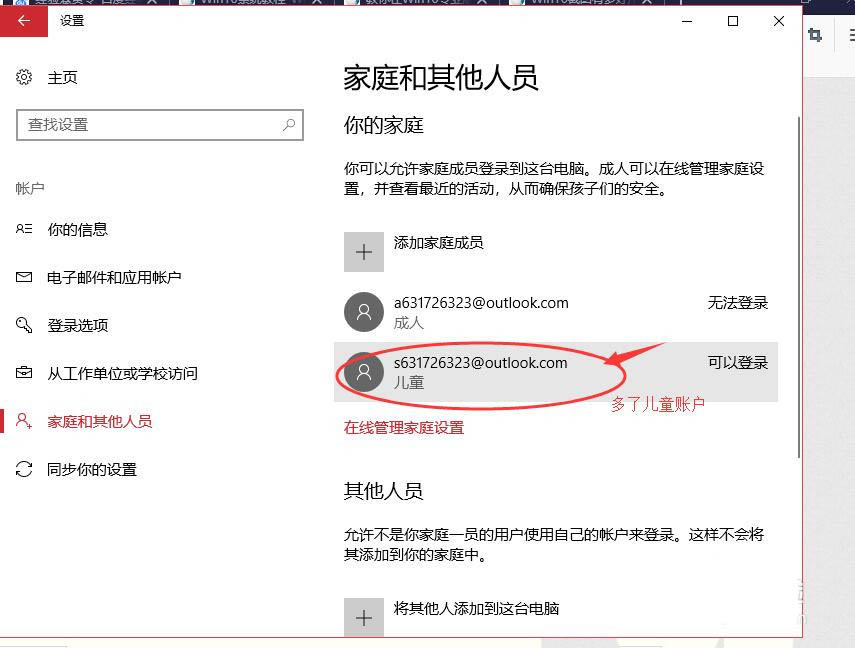
11、最后添加好儿童账户后,家长就可以对儿童账户进行控制,保护好孩子的上网安全
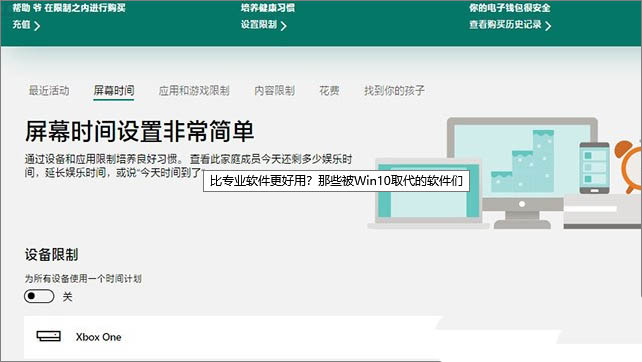
感谢各位的阅读!关于“ win10如何添加儿童账户并管理”这篇文章就分享到这里了,希望以上内容可以对大家有一定的帮助,让大家可以学到更多知识,如果觉得文章不错,可以把它分享出去让更多的人看到吧!





